- Như các bạn đã biết bản enscape 2.9 trở về sau enscape có cập nhật thư viện offline. Nhưng hiện tại chưa có bản crack của 2.9 nên hôm nay mình hướng dẫn các bạn có được thư viện offline cho bản enscape 2.8
- Để làm được bạn phải kích hoạt giá trị “ deverloper “ cho enscape.

- 1 – Bạn vào đường dẫn sau : C:\Users\……\AppData\Local\Enscape ( dấu … là tên máy tính của bạn )

- Bạn mở file Enscape.config bằng note

- Thay đổi giá trị false của IsDeveloper thành true sau đó bạn save file lại và vào enscape của sketchup hoặc revit đều được.
- Mở General Setting lên bạn sẽ thấy mục Developer như hình.
- Bạn chọn Mixed và trỏ đường dẫn đến nơi lưu thự viện bạn mới tải về. ( Thư mục này có thể để ở máy chủ dùng chung cho cả công ty luôn cũng được ).
Nếu bạn ko muốn dùng nữa thì chọn giá trị là Remote để dùng thư viện online.

Đợi 1 lúc để enscape load thư viện. Lúc này bạn đã có bộ thư viện enscape offline xin xò như bản 2 chấm 9 rồi nha!
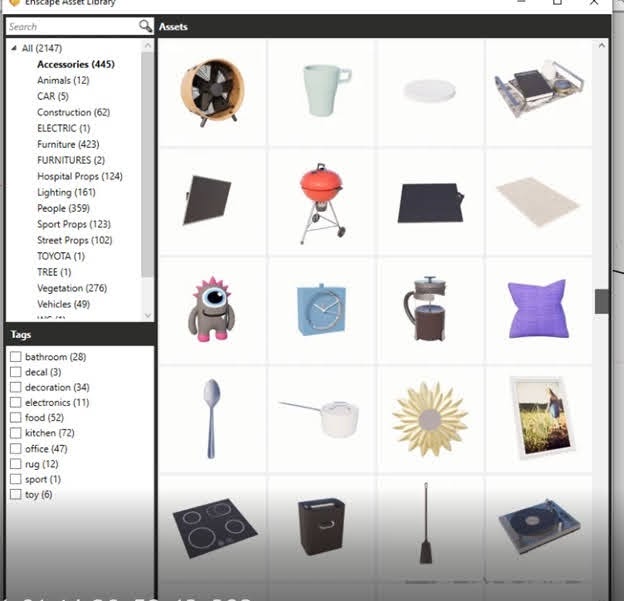
Chúc các bạn thành công.!
Một bật mí nữa là bạn có thể tạo thư viện tùy chỉnh trên enscape 2.9 hoặc 3.1 và để vào thư mục thư viện offline lúc nãy và enscape 2.8 vẫn nhận được nha.
- Hình bên dưới có 1 số mẫu model mình tự làm bên 3.1 bỏ vào thư viện cho 2.8 sử dụng. Rất là ổn luôn.

Còn đây là link tải thư viện nha. Cũng khá nặng đó.
Các bạn tải về lưu vào máy


